Dropbox: Πώς να αποκτήσετε περισσότερο ελεύθερο χώρο αποθήκευσης

Ξεμείνετε από χώρο στο Dropbox; Δείτε αυτές τις συμβουλές που θα σας προσφέρουν περισσότερο ελεύθερο χώρο αποθήκευσης.
Τα δύο gigabyte χώρου που λαμβάνουν οι δωρεάν λογαριασμοί Dropbox βαθμίδας μπορεί να φαίνονται σαν άφθονο χώρο, αν απλώς ανεβάζετε μερικά έγγραφα. Μπορείτε να νιώσετε ότι δεν θα πλησιάσετε ποτέ να τα χρησιμοποιήσετε όλα. Ωστόσο, αυτό μπορεί να αλλάξει γρήγορα εάν αποφασίσετε να ξεκινήσετε τη μεταφόρτωση εικόνων ή βίντεο στον λογαριασμό σας στο Dropbox.
Οι εικόνες και τα βίντεο είναι οι δύο μεγαλύτεροι αποθηκευτικοί χώροι των καθημερινών τύπων αρχείων. Η απλή δημιουργία αντιγράφων ασφαλείας των φωτογραφιών από το τηλέφωνό σας μπορεί να κατακλύσει τα δύο gigabyte δωρεάν αποθηκευτικού χώρου. Ακόμα κι αν πληρώσετε για μια συνδρομή, μπορείτε τελικά να χρησιμοποιήσετε τα δύο terabyte αποθηκευτικού χώρου που λαμβάνετε. Και πάλι, τα αντίγραφα ασφαλείας βίντεο και φωτογραφιών πιθανότατα θα είναι ο κύριος χρήστης του χώρου σας.
Όταν πλησιάζετε στο όριο αποθηκευτικού χώρου του λογαριασμού σας, το Dropbox σάς στέλνει μια χρήσιμη ειδοποίηση μέσω email. Αυτό το μήνυμα ηλεκτρονικού ταχυδρομείου έχει σχεδιαστεί για να σας προειδοποιεί ότι πρόκειται να εξαντληθεί ο χώρος. Αυτό γίνεται για να μπορείτε να σχεδιάσετε να ελευθερώσετε χώρο αντί να μην μπορείτε ξαφνικά να ανεβάσετε ένα αρχείο που χρειάζεστε.
Αυτό το προειδοποιητικό μήνυμα ηλεκτρονικού ταχυδρομείου θα μπορούσε να γίνει ενοχλητικό, ωστόσο, εάν έχετε συχνά τον λογαριασμό σας στο Dropbox σχεδόν γεμάτο και καθαρίζετε τακτικά λίγο χώρο για νέο περιεχόμενο. Εάν γνωρίζετε τη χρήση και τον χώρο που απομένει και συνεχίζετε να λαμβάνετε το μήνυμα ηλεκτρονικού ταχυδρομείου, μπορείτε να αποφασίσετε ότι θέλετε να το απενεργοποιήσετε εντελώς.
Για να απενεργοποιήσετε το email που σας προειδοποιεί ότι ο χώρος σας εξαντλείται, πρέπει να μεταβείτε στις ρυθμίσεις ειδοποιήσεων. Για να φτάσετε εκεί, πρέπει πρώτα να συνδεθείτε στον λογαριασμό σας στο Dropbox στον ιστότοπο. Μόλις συνδεθείτε, κάντε κλικ στο εικονίδιο του προφίλ σας στην επάνω δεξιά γωνία και, στη συνέχεια, κάντε κλικ στις «Ρυθμίσεις» στο αναπτυσσόμενο μενού.
Όταν φορτώσετε τις ρυθμίσεις, μεταβείτε στην καρτέλα "Ειδοποιήσεις". Από εδώ, καταργήστε την επιλογή του πλαισίου ελέγχου επάνω αριστερά, με την ένδειξη "Μου τελειώνει ο χώρος". Η αλλαγή θα εφαρμοστεί αυτόματα. δεν χρειάζεται να κάνετε κάτι άλλο. μπορείτε απλώς να συνεχίσετε την περιήγηση αμέσως.
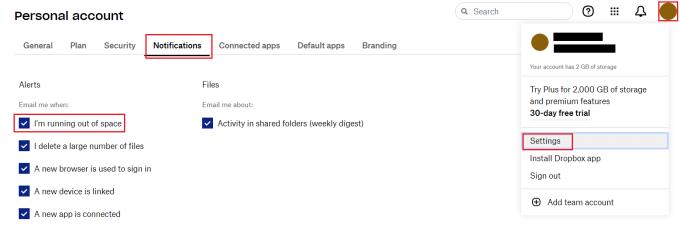
Καταργήστε την επιλογή του πλαισίου ελέγχου επάνω αριστερά στην καρτέλα "Ειδοποιήσεις", με την ένδειξη "Μου τελειώνει ο χώρος".
Τα προειδοποιητικά μηνύματα ηλεκτρονικού ταχυδρομείου είναι μια χρήσιμη δυνατότητα για τους περισσότερους ανθρώπους. Ωστόσο, ορισμένοι μπορεί να διαπιστώσουν ότι μπορεί να είναι ενοχλητικός. Ακολουθώντας τα βήματα σε αυτόν τον οδηγό, μπορείτε να επιλέξετε να απενεργοποιήσετε τα μηνύματα ηλεκτρονικού ταχυδρομείου ειδοποίησης που σας προειδοποιούν ότι έχετε σχεδόν συμπληρώσει τον αποθηκευτικό σας χώρο.
Ξεμείνετε από χώρο στο Dropbox; Δείτε αυτές τις συμβουλές που θα σας προσφέρουν περισσότερο ελεύθερο χώρο αποθήκευσης.
Εάν το σήμα Dropbox λείπει στο Office 365, αποσυνδέστε τον λογαριασμό σας από τον υπολογιστή σας και, στη συνέχεια, συνδέστε τον ξανά.
Κουραστήκατε να λαμβάνετε αυτά τα email με χαμηλό αποθηκευτικό χώρο στο Dropbox; Δείτε πώς μπορείτε να τα απενεργοποιήσετε.
Για να διορθώσετε προβλήματα προεπισκόπησης του Dropbox, βεβαιωθείτε ότι η πλατφόρμα υποστηρίζει τον τύπο αρχείου και ότι το αρχείο που προσπαθείτε να κάνετε προεπισκόπηση δεν προστατεύεται με κωδικό πρόσβασης.
Εάν το Dropox.com δεν φορτώνει, ενημερώστε το πρόγραμμα περιήγησής σας, εκκαθαρίστε την προσωρινή μνήμη, απενεργοποιήστε όλες τις επεκτάσεις και ξεκινήστε μια νέα καρτέλα Ανώνυμης περιήγησης.
Εάν το Dropbox δεν μπορεί να βρει και να ανεβάσει νέες φωτογραφίες από το iPhone σας, βεβαιωθείτε ότι χρησιμοποιείτε τις πιο πρόσφατες εκδόσεις της εφαρμογής iOS και Dropbox.
Δώστε στον λογαριασμό σας στο Dropbox ένα επιπλέον επίπεδο ασφάλειας. Δείτε πώς μπορείτε να ενεργοποιήσετε το Κλείδωμα με κωδικό πρόσβασης.
Πείτε στο Dropbox πώς νιώθετε. Δείτε πώς μπορείτε να στείλετε σχόλια στην υπηρεσία που μπορεί να βελτιωθεί και μάθετε πώς νιώθουν οι πελάτες τους.
Μετακομίσατε; Σε αυτήν την περίπτωση, δείτε πώς να χρησιμοποιήσετε μια άλλη ζώνη ώρας στο Dropbox.
Προσαρμόστε την εργασιακή σας εμπειρία κάνοντας το Dropbox να ανοίγει τις εφαρμογές γραφείου που χρειάζεστε με τον τρόπο που θέλετε να ανοίξουν.
Εάν τα email δραστηριότητας του φακέλου Dropbox δεν είναι απαραίτητα, ακολουθούν τα βήματα που πρέπει να ακολουθήσετε για να το απενεργοποιήσετε.
Η συνεργασία με άλλους θα απαιτήσει την κοινή χρήση αρχείων. Δείτε πώς μπορείτε να ζητήσετε μεταφόρτωση αρχείου από κάποιον στο Dropbox.
Θέλετε να αξιοποιήσετε στο έπακρο το Dropbox; Δείτε πώς μπορείτε να λαμβάνετε το ενημερωτικό δελτίο των νέων λειτουργιών, ώστε να είστε ενημερωμένοι.
Ορισμένες ειδοποιήσεις σύνδεσης στο Dropbox δεν είναι απαραίτητες. Δείτε πώς να τα απενεργοποιήσετε.
Εάν δεν μπορείτε να δημιουργήσετε συνδέσμους στο Dropbox, ενδέχεται να υπάρχει ενεργή απαγόρευση κοινής χρήσης στον λογαριασμό σας. Εκκαθαρίστε την προσωρινή μνήμη του προγράμματος περιήγησής σας και ελέγξτε τα αποτελέσματα.
Δείτε πόσο αποθηκευτικό χώρο έχετε στον λογαριασμό σας στο Dropbox για να δείτε πόσα περισσότερα αρχεία μπορείτε να ανεβάσετε. Δείτε πώς μπορείτε να το κάνετε αυτό.
Η τυπική γραπτή δομή των ημερομηνιών έχει ανεπαίσθητες διαφορές μεταξύ των πολιτισμών σε όλο τον κόσμο. Αυτές οι διαφορές μπορεί να προκαλέσουν παρεξηγήσεις όταν
Μάθετε ποιες εναλλακτικές λύσεις έχετε όταν δεν μπορείτε να στείλετε συνημμένο email επειδή το αρχείο είναι πολύ μεγάλο.
Μάθετε πώς κάποιος μπήκε στο λογαριασμό σας στο Dropbox και δείτε ποιες συσκευές και προγράμματα περιήγησης έχουν πρόσβαση στον λογαριασμό σας.
Έχετε χορτάσει Dropbox; Δείτε πώς μπορείτε να διαγράψετε οριστικά τον λογαριασμό σας.
Όταν ενεργοποιήσετε το ποσοστό μπαταρίας στο τηλέφωνό σας Android, γνωρίζετε πόση μπαταρία απομένει. Δείτε πώς να το ενεργοποιήσετε εύκολα.
Το WhatsApp Web δεν λειτουργεί; Μην ανησυχείτε. Ακολουθούν ορισμένες χρήσιμες συμβουλές που μπορείτε να δοκιμάσετε για να λειτουργήσει ξανά το WhatsApp.
Μάθετε πώς να επιταχύνετε τον χρόνο που περνάτε εργάζεστε σε αρχεία PowerPoint μαθαίνοντας αυτές τις σημαντικές συντομεύσεις πληκτρολογίου.
Αν δεν είστε βέβαιοι για τις εμφανίσεις, την εμβέλεια και τη συμμετοχή στο Facebook, συνεχίστε να διαβάζετε για να μάθετε. Δείτε αυτή την εύκολη εξήγηση.
Αν αναρωτιέστε τι είναι αυτή η λέξη-κλειδί υπολογισμός ομίχλης στον τομέα της υπολογιστικής νέφους, τότε βρίσκεστε στο σωστό μέρος. Διαβάστε για να μάθετε περισσότερα!
Επαναφέρετε τα εικονίδια της αρχικής οθόνης στο iPad σας και ξεκινήστε ξανά για να οργανώσετε τα εικονίδια σας με πιο εύκολο τρόπο. Ακολουθήστε τα εύκολα βήματα που αναφέρονται εδώ.
Γνωρίζοντας πώς να αλλάξετε τις ρυθμίσεις απορρήτου του Facebook σε τηλεφώνου ή tablet, θα διευκολύνει τη διαχείριση του λογαριασμού σας.
Αλλάξτε την προεπιλεγμένη μηχανή αναζήτησης στο Opera για Android και απολαύστε τις προτιμώμενες επιλογές σας. Ανακαλύψτε τον γρηγορότερο τρόπο. Αλλάξτε την προεπιλεγμένη μηχανή αναζήτησης που χρησιμοποιεί ο περιηγητής Opera για Android με αυτά τα εύκολα βήματα.
Δείτε ποιά βήματα να ακολουθήσετε για να απενεργοποιήσετε τον Google Assistant και να αποκτήσετε κάποια ηρεμία. Νιώστε λιγότερο παρακολουθούμενοι και απενεργοποιήστε τον Google Assistant.
Εάν θέλετε απλά να ζητήσετε από φίλους συστάσεις για μια συγκεκριμένη δραστηριότητα, μεταβείτε στο "Τι σκέφτεστε;" και πληκτρολογήστε την ερώτησή σας.


























